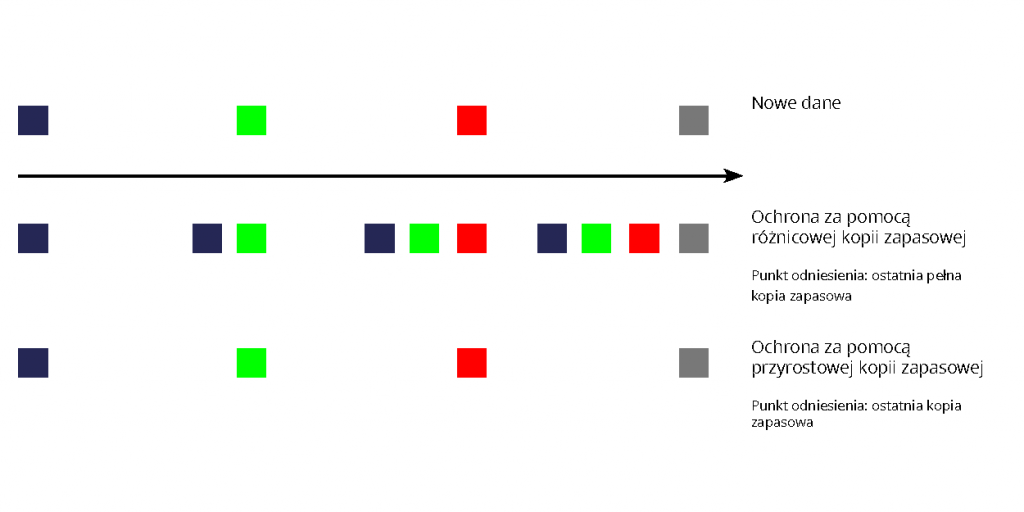Kopie zapasowe – zarówno danych prywatnych, jak i biznesowych – to konieczność. Aby jednak kopia zapasowa danych była niezawodna, użytkownicy powinni najpierw zadać sobie pytanie, co chcą zarchiwizować, w jaki sposób chcą wykonać kopię zapasową, a przede wszystkim jakiej metody kopii zapasowej użyć.
1. Co powinno być objęte kopią zapasową? Kopia zapasowa całego komputera czy pojedynczych danych?
Większość narzędzi do tworzenia kopii zapasowych daje użytkownikom możliwość wyboru, co ma zostać zarchiwizowane. Użytkownicy mogą zdecydować, czy chcą wykonać pełną kopię zapasową całego komputera, w tym konfiguracji systemu, kont użytkowników, programów, aplikacji i plików, czy tylko kopię zapasową poszczególnych danych. Musisz więc zdecydować, co jest dla Ciebie ważne. Czy należy tworzyć kopie zapasowe tylko niektórych folderów, np. folderów mediów i dokumentów, czy też na komputerze znajdują się dodatkowo zainstalowane programy, ustawienia itp. których utracie należy zapobiec? Czy wiele plików jest poddawanych obróbce, czy większość danych jest niezmieniona?
Generalnie, ale przede wszystkim, gdy tworzona jest kopia zapasowa większości folderów i programów, sensowne jest wybranie pełnej kopii zapasowej komputera zamiast kopiowania pojedynczych plików. Daje to dwie główne zalety:
-
Wszystkie programy i dane są rzeczywiście objęte kopiami zapasowymi
-
W przypadku całkowitej awarii, komputer może zostać błyskawicznie przywrócony do ostatniego stanu.
W przypadku całkowitej awarii komputera tylko pełna kopia zapasowa systemu może zapobiec ponownemu konfigurowaniu go od nowa. Jeśli jednak folder systemowy/programowy jest tylko kopiowany, instalacja systemu musi zostać rozpoczęta ręcznie w przypadku przywrócenia.
2. Jak należy wykonać kopię zapasową? Ręcznie czy automatycznie?
Jeśli chodzi o wybór rozwiązania do tworzenia kopii zapasowych, użytkownicy mają do wyboru kopie ręczne i automatyczne. Jak sugerują już same nazwy, w przypadku ręcznych kopii zapasowych dane, które mają zostać zarchiwizowane, są ręcznie wybierane, kopiowane i zapisywane przez użytkownika. W tym przypadku na przykład systemowe polecenia kopiuj i wklej są wykorzystywane do powielania plików, które mają zostać zarchiwizowane na zewnętrznym nośniku danych (np. dysku twardym, chmurze, NAS lub podobnym).
Procedura jest bardzo prosta i dobrze znana większości. Poważną wadą ręcznego tworzenia kopii zapasowych jest jednak to, że użytkownik musi pamiętać, aby faktycznie tworzyć kopie zapasowe swoich danych, w przeciwnym razie w nagłych przypadkach nowe dane zostaną utracone. Ponadto ręczne tworzenie kopii zapasowych i kopiowanie danych bez oprogramowania do tworzenia kopii zapasowych nie daje użytkownikowi wglądu w to, które pliki lub zdjęcia zostały już zarchiwizowane. Wynik? Dane są albo kopiowane dwukrotnie, co zajmuje niepotrzebnie dużo miejsca i czasu, albo poszczególne dane nie są w ogóle kopiowane.
Szczególnym pożeraczem czasu jest tworzenie kopii zapasowych plików, które są edytowane regularnie lub często. Podczas ręcznego kopiowania bez oprogramowania należy albo zastąpić oryginalny plik, albo zapisać oba pliki. Jeśli ma być utworzona kopia zapasowa 250 GB, a oryginalne kopie zapasowe nie mają być usunięte, czwarta kopia zapasowa osiągnie limit standardowego dysku twardego 1 TB.
Zalety automatycznego tworzenia kopii zapasowych danych
Automatyczne kopie zapasowe mają wiele zalet w porównaniu z ręcznymi kopiami zapasowymi danych. Można je skonfigurować w systemie komputerowym lub za pomocą programów do tworzenia kopii zapasowych. Jeśli zdecydujesz się na jedną, kopia zapasowa odbywa się automatycznie, m.in. zgodnie z określonym harmonogramem lub zdarzeniem, na przykład uruchomieniem lub wyłączeniem komputera. Ma to wielką zaletę dla użytkownika: po skonfigurowaniu automatycznego tworzenia kopii zapasowych może spać spokojnie i nie musi się martwić o tworzenie kopii zapasowych plików. Dodatkowym plusem jest to, że zarówno własne, jak i zakupione dodatkowo programy do tworzenia kopii zapasowych oferują opcje tworzenia kopii zapasowych, takie jak kopie przyrostowe i deduplikacja, które znacznie zmniejszają zapotrzebowanie na pamięć najpóźniej z drugiej kopii zapasowej. Jest to bardzo wygodne, niezależnie od tego, czy kopia zapasowa ma być tworzona ręcznie, czy automatycznie, dla całego komputera, czy tylko niektórych danych. Użytkownicy zazwyczaj mają do dyspozycji 3 popularne metody tworzenia kopii zapasowych.
3. 3 popularne metody tworzenia kopii zapasowych
3.1. Pełna kopia zapasowa
Jak wspomniano, w przypadku pełnej kopii zapasowej kopia zapasowa całego komputera jest tworzona w postaci kopii lustrzanej. Obejmuje przechowywanie wszystkich wybranych danych oraz konfiguracji. Są one przechowywane w pliku kopii zapasowej na docelowym nośniku danych. Jeśli regularnie wykonuje się pełną kopię zapasową, zajmuje to nie tylko dużo czasu, ale także dużo miejsca, ponieważ wszystkie dane, które mają być zapisane, zawsze muszą zostać skopiowane. Jeśli pracujesz tutaj również z wersjonowanymi kopiami zapasowymi, tj. przechowujesz wersję 1 dnia X, a następnie wersję 2 dnia Y, może to szybko doprowadzić do tego, że ze względu na wykorzystanie pojemności możesz przechowywać tylko kilka starszych wersji.
Jedną z zalet pełnych kopii zapasowych jest jednak to, że ich przywracanie wymaga mniej wysiłku niż kopie przyrostowe lub różnicowe. Dzieje się tak, ponieważ potrzebny jest tylko jeden plik kopii zapasowej. Dlatego różnicowe i przyrostowe kopie zapasowe są dobrą alternatywą dla pełnych kopii zapasowych.
3.2. Różnicowa kopia zapasowa
Różnicowa kopia zapasowa wymaga pełnej kopii zapasowej jako punktu wyjścia. W przypadku różnicowej kopii zapasowej tworzona jest kopia zapasowa tylko tych danych, które zostały dodane lub zmienione w porównaniu z pełną kopią zapasową.
Do przywrócenia wymagana jest zarówno pełna, jak i różnicowa kopia zapasowa. Jednak zwiększa to nieco złożoność procesu odzyskiwania. Ponieważ różnicowa kopia zapasowa zawsze wykorzystuje pełną kopię zapasową jako punkt porównawczy, ilość danych, które mają być przechowywane, rośnie z każdą kopią zapasową danych. Może to spowolnić proces w czasie.
3.3. Przyrostowa kopia zapasowa
Przyrostowa kopia zapasowa jest również oparta na pełnej kopii zapasowej. Różni się od wariantu różnicowego tym, że nowe kopie zapasowe danych wykorzystują poprzednie kopie zapasowe jako odniesienie porównawcze. Z drugiej kopii zapasowej „wszystko” nie jest już uwzględniane w repozytorium kopii zapasowych (magazyn), ale początkowo tylko to, co zostało dodane lub zmienione od czasu ostatniej kopii zapasowej.
Dzięki tej technologii kolejne kopie zapasowe danych zajmują znacznie mniej miejsca i przepustowości. Chociaż przyrostowa kopia zapasowa oferuje określone korzyści w procesie tworzenia kopii zapasowej, ma wadę w procesie przywracania. W przypadku odzyskiwania przyrostowa, kopia zapasowa wymaga zarówno ostatniego pełnego pliku kopii zapasowej, jak i wszystkich kolejnych przyrostowych kopii zapasowych, aby przywrócić komputer do ostatniego stanu. Jeśli jedna z kopii przyrostowych zostanie usunięta lub uszkodzona, komputer można przywrócić tylko do stanu z ostatniej działającej kopii zapasowej, ponieważ kopie przyrostowe zawsze odnoszą się do zmian w stosunku do poprzedniej. Może to być zarówno przyrostowa, jak i pełna kopia zapasowa.
Jeśli więc wykonano pięć przyrostowych kopii zapasowych, a trzecia przyrostowa kopia zapasowa jest uszkodzona, komputer można przywrócić tylko do stanu z pierwszej lub drugiej przyrostowej kopii zapasowej. W ten sposób innowacje mogą zostać utracone. Dlatego zaleca się wykonywanie pełnej kopii zapasowej w regularnych odstępach czasu. Dobrym pomysłem jest również regularne testowanie kopii zapasowej. Więc użytkownicy są zdecydowanie po bezpiecznej stronie.
PRZYROST:
Kopia przyrostowa może odbywać się na różnych poziomach, na poziomie pliku, bloku lub bajtu.
Jeśli przyrostowa kopia zapasowa odbywa się na poziomie pliku, nowo dodane i zmienione pliki są objęte nową kopią zapasową. Spośród trzech wymienionych opcji ta wymaga najwięcej miejsca do przechowywania. Jeśli przyrostowa kopia zapasowa odbywa się na poziomie bloków, oprogramowanie do tworzenia kopii zapasowych określa, które bloki danych uległy zmianie, i dodaje je do nowej kopii zapasowej w repozytorium kopii zapasowych.
Przy przyrostowej kopii zapasowej opartej na poziomie bajtów oprogramowanie – jak sama nazwa wskazuje – identyfikuje, które bajty uległy zmianie. Nowo dodane i zmienione bajty są dodawane do kopii zapasowej. Ten poziom jest najbardziej efektywny przestrzennie z trzech przedstawionych, ponieważ zmienione bajty wymagają najmniejszej przestrzeni do przechowywania.
Bez względu na to, jaki wariant przyrostowej kopii zapasowej jest oferowany, jest on zdecydowanie lepszy niż wyłączna pełna kopia zapasowa. Użytkownicy oszczędzają dzięki temu miejsce i czas!
4. Inne rodzaje kopii zapasowych
4.1. Migawki
Różnica między migawką a zwykłą kopią danych polega na tym, że migawka jest wirtualna, a kopia danych jest fizyczna. Migawka to migawka metadanych wybranego pliku. Można go więc postrzegać jako rodzaj schematu opisującego, jak wygląda plik X w czasie Y.
Podobnie jak zdjęcie, migawka odzwierciedla migawkę systemu. Jednak zapisywane są tylko różniące się metadane dla poprzedniej migawki. Brzmi skomplikowanie, ale w zasadzie jest proste. Po zrobieniu migawki pliku, plik pozostaje niezmieniony od tego momentu. Wszystkie zmiany w pliku są zapisywane osobno. Oryginał jest po prostu „ukryty” przez użytkownika. Masz więc wrażenie, że nadal pracujesz z tym samym plikiem. Jednak teraz jest to nowy plik.
W czym tkwi haczyk? Ponieważ za pomocą migawek nie jest tworzona żadna kompletna kopia pliku, dane nadal znajdują się całkowicie na tym samym nośniku danych. Z reguły tworzenia kopii zapasowych 3-2-1 wiadomo jednak, że nigdy nie należy zapisywać kopii zapasowej w tym samym systemie, z którego tworzy się kopię zapasową. Czy migawki nie są tak dobre, jak myślisz? Tak, ale zawsze musisz połączyć je z kopią zapasową na drugim nośniku danych.
W przypadku migawek oryginalny plik nie jest ponownie kopiowany i nie jest przechowywany oddzielnie. Jest dokładnie tam, gdzie zawsze był. Oznacza to, że podczas przywracania nie trzeba niczego kopiować. I właśnie w tym tkwi największa przewaga nad pozostałymi trzema klasycznymi metodami tworzenia kopii zapasowych, ponieważ kopiowanie dużych plików zajmuje dużo czasu. W przypadku migawek dane są po prostu „ukryte”, a system musi po prostu pokazać je użytkownikowi, jeśli chce przywrócić poprzednią wersję. A to z kolei zajmuje tylko kilka sekund!
4.2. Kopia zapasowa oparta na zasadzie generowania
W przeciwieństwie do trzech powszechnych metod tworzenia kopii zapasowych (pełna, różnicowa i przyrostowa), kopia zapasowa oparta na zasadzie generacji, znana również jako zasada dziadek-ojciec-syn, opisuje rotacyjny schemat tworzenia kopii zapasowych danych cyfrowych. Kopia zapasowa danych jest wykonywana terminowo, przy czym można wykorzystać wyżej wymienione metody.
W przypadku tej metody backup odbywa się codziennie (syn), co tydzień (ojciec) i co miesiąc (dziadek). Punktem wyjścia jest tutaj również pełna kopia zapasowa. Po wykonaniu tej czynności kolejne kopie zapasowe będą wykonywane codziennie (syn). Tutaj użytkownicy mogą wybierać między przyrostową a różnicową kopią zapasową. Pod koniec tygodnia kolejny pełny zapis (ojciec). Codzienne kopie zapasowe z poprzedniego tygodnia są usuwane i rozpoczynane są nowe dzienne kopie zapasowe. Pod koniec miesiąca jest wykonywana pełna kopia zapasowa (dziadek). Spowoduje to zastąpienie czterech poprzednich cotygodniowych kopii zapasowych.
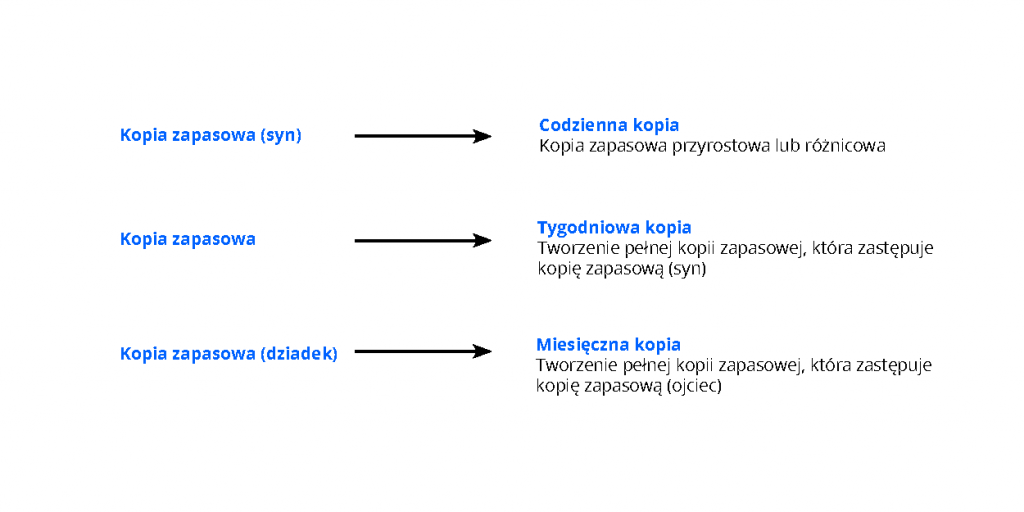
Głównymi zaletami tej metody tworzenia kopii zapasowych jest to, że wymaga ona stosunkowo mało miejsca do przechowywania danych, a użytkownicy poświęcają mniej czasu na zarządzanie kopią zapasową. Ogólnie jednak zaleca się stosowanie różnych nośników pamięci dla wszystkich trzech składników kopii zapasowych w celu zapewnienia bezpieczeństwa.
4. Podsumowanie
Wybór właściwej metody tworzenia kopii zapasowych jest niezbędny do stworzenia niezawodnej kopii zapasowej danych. Podsumowując, użytkownicy powinni zawsze odpowiadać na 5 poniższych podstawowych pytań dotyczących ich strategii tworzenia kopii zapasowych:
1. Co powinno być objęte kopią zapasową?
Czy zawsze trzeba wykonać kopię zapasową wszystkiego, czy też wystarczą określone foldery, pliki i programy? Tak czy inaczej, zwykle warto wybrać automatyczną kopię zapasową. W przeciwieństwie do ręcznego tworzenia kopii zapasowych, na początku jest to nieco bardziej skomplikowane, ale jest to jedyny sposób, w jaki użytkownicy mogą mieć pewność, że ich dane są rzeczywiście zawsze archiwizowane, że efektywnie wykorzystują kosztowną przestrzeń dyskową i że żadne dane nie zostaną utracone w nagłym wypadku.
2. Jakiej metody tworzenia kopii zapasowych użyć?
Czy ma to być pełna, różnicowa czy przyrostowa kopia zapasowa i czy może sensowne jest również korzystanie z technologii migawek?
3. Kiedy należy wykonać kopię zapasową?
Czy kopie zapasowe powinny odbywać się zawsze po godzinach pracy, codziennie o określonej godzinie lub po określonym zdarzeniu? Zasada generowania może być wykorzystana do optymalizacji cyklu tworzenia kopii zapasowych.
4. Jakich nośników należy użyć?
Czy kopia zapasowa powinna odbywać się na zewnętrznych dyskach twardych, na serwerze NAS, w chmurze czy na kilku nośnikach równolegle. Tutaj przydaje się reguła tworzenia kopii zapasowych 3-2-1
5. Jak działa odzyskiwanie?
Na koniec użytkownicy muszą przetestować, jak długo trwa odzyskiwanie i upewnić się, że naprawdę działa bezproblemowo w sytuacji awaryjnej.
Powiązane linki
Firma Synology oferuje różne rozwiązania do tworzenia kopii zapasowych danych osobistych i biznesowych. Dowiedz się więcej o rozwiązaniach firmy Synology do tworzenia kopii zapasowych tutaj.
Znajdź właściwe rozwiązanie do tworzenia kopii zapasowych na podstawie 4 podstawowych pytań i szczegółowych informacji podstawowych. Szukasz odpowiedniego rozwiązania do tworzenia kopii zapasowych w swojej firmie? Pozwól, aby nasi eksperci doradzili Ci bezpłatnie i bez zobowiązań tutaj.